【前言】目前有多少人在使用Windows7?据统计微软已成功售出3.5亿份正版操作系统,加上市场上流传以Win7旗舰版为首的盗版Win7系统下载,Win7激活次数可能已经超过10亿……
“哗啦啦,哗啦啦……”
办公室中忽然传出一阵不太和谐的翻纸声。
“喂!老大你能不能消停点,我这脑子都快被你吵死了”胖胖虎一脸愤怒地喊过去。
不远处一个眼镜男慢慢抬起头,疑惑地瞅瞅大家,“啊!对不起哈,我正在算这个月的油耗~”
“我的天呐,现在谁还用笔算”也许是瞬间爆发的怜爱心,抑或是让自己的耳朵早点摆脱噪音的煎熬,胖胖虎几步走到了眼镜男面前。
“你这么算太慢了,其实Windows7早就自带了一款油耗计算器,不但方便而且速度也很快!”说罢胖胖虎拿起鼠标,几步就地把眼镜男电脑中的“计算器”调了出来。
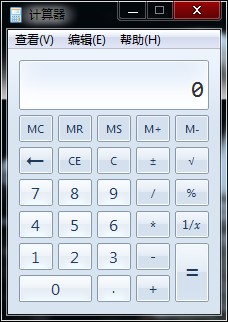
▲图1 今天的主角
“Win7的计算器有了很多改进,别看一开始貌不惊人,但稍加调整就能完成很多特殊计算。”
其中最简单的就是切换不同计算版本,看到最左侧的“查看”菜单了吧,点击这里就可以在“标准版”、“科学版”、“程序员版”、“统计版”四个版本间进行切换。比如咱们的工作每天需要大量的统计操作,选择这里的“统计版”就再方便不过了。
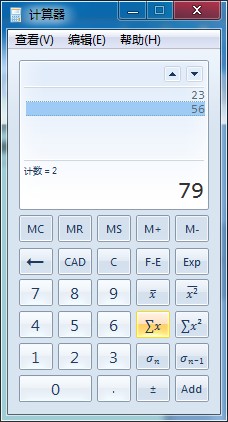
▲图2 计算器(统计版)
接下来的是“历史记录”和“数字分组”,顾名思义,“历史记录”能够将之前计算的中间结果保留下来,方便下次查阅和使用,而数字分组就不用多说了,会计人员最喜欢。

▲图3 数字分组、历史记录
至于菜单最后,就是咱们刚才提到的特殊计算了。可以看到Win7已经把它细化成“单位换算”、“日期计算”、“工作表计算”几大类别,每一类别下都包括着若干个项具体计算,你刚才想要的“油耗计算”也在其中。
进入界面后,你会发现Win7允许将“油耗”、“距离”、“已使用的燃料”三个参数互设为变量,即我们可以通过任意两个数值计算出另一个参数的结果。就拿你现在正在算的百公里油耗来说,只要将最上面菜单设置成“油耗(1/100 km)”,再将行驶距离及这段时间的加油量输进去,点一下“计算”就能得出具体油耗了。怎么样,比起你那个烂笔头是不是简单多了?
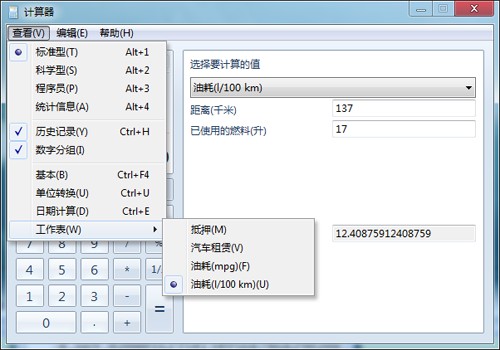
▲图5 油耗计算
经过胖胖虎这么一说,眼镜男逐渐喜上心头,他真没想到如今的Win7竟有这么大能耐!那么在座的诸位网友,你也学会了吗?


